 Với sự trợ giúp của phần mềm miễn phí MediaFire Express, việc tải file lên dịch vụ MediaFire của bạn sẽ trở nên thuận tiện hơn, không cần mở trình duyệt như trước đây.
Với sự trợ giúp của phần mềm miễn phí MediaFire Express, việc tải file lên dịch vụ MediaFire của bạn sẽ trở nên thuận tiện hơn, không cần mở trình duyệt như trước đây.
Không chỉ hỗ trợ tải file dịch vụ MediaFire ngay tức thì bằng cách kéo thả vào biểu tượng trên khay hệ thống, MediaFire Express còn tích hợp tính năng chụp ảnh màn hình và tải file lên dịch vụ chia sẻ dữ liệu hàng đầu thế giới này.
Lúc cài đặt xong và khởi động MediaFire Express, biểu tượng ![]() sẽ nằm trường trú trên khay hệ thống.
sẽ nằm trường trú trên khay hệ thống.
Trong hộp thoại Login xuất hiện, bạn điền địa chỉ email đăng ký tài khoản MediaFire và mật khẩu đăng nhập vào hộp MediaFire Username và Password, rồi bấm nút Sign In.
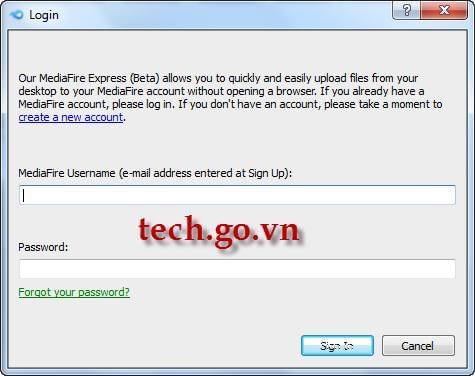 |
Khi thấy hộp thoại báo hiệu việc đăng nhập tài khoản MediaFire thành công, bạn bấm OK.
Ở hộp thoại chào mừng hiện ra kế đó, bạn bấm nút Learn how to use để xem hướng dẫn sử dụng MediaFire Express, hoặc bấm nút Skip để bỏ qua.
Từ giờ, khi muốn tải file nào lên MediaFire, bạn chỉ việc kéo file đó đến khay hệ thống và thả vào khung Drap and drop files here to upload to the cloud vừa hiện ra phía trên.
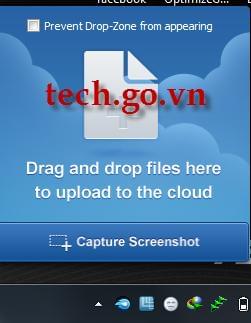 |
Nếu muốn, bạn có thể kéo thả nhiều file cùng lúc vào khung này.
Ngoài ra, MediaFire Express còn hỗ trợ tải file bất kỳ lên MediaFire thông qua dòng lệnh Upload to MediaFire trên menu chuột phải.
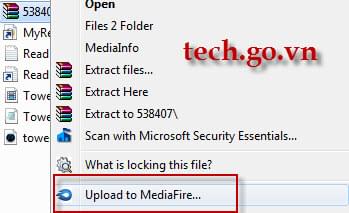 |
Quá trình upload file sẽ diễn ra sau đó. Hoàn tất, hộp thoại thông báo như hình dưới sẽ xuất hiện trên khay hệ thống kèm theo ba nút: view (xem địa chỉ tải file trong cửa sổ trình duyệt), copy link (chép địa chỉ tải file vào clipboard) và close (đóng hộp thoại này).
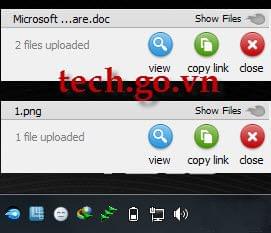 |
Để khai thác tính năng chụp ảnh màn hình của MediaFire Express, bạn cũng rê chuột vào biểu tượng ![]() trên khay hệ thống và nhấp vào dòng Capture Screenshot, hoặc nhấp phải chuột vào biểu tượng
trên khay hệ thống và nhấp vào dòng Capture Screenshot, hoặc nhấp phải chuột vào biểu tượng ![]() và chọnCapture Screenshot.
và chọnCapture Screenshot.
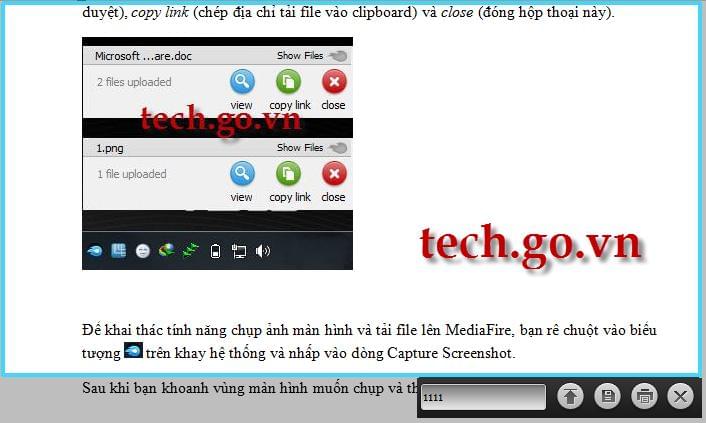 |
Sau khi khoanh vùng màn hình hay cửa sổ muốn chụp, bạn đặt tên cho ảnh trong khung phía dưới, rồi bấm biểu tượng ![]() (tải ảnh lên MediaFire),
(tải ảnh lên MediaFire), ![]() (lưu ảnh vào thư mục tùy chọn dưới định dạng png), hoặc
(lưu ảnh vào thư mục tùy chọn dưới định dạng png), hoặc ![]() (in ảnh). Xong, bạn bấm biểu tượng dấu X để đóng khung chụp ảnh màn hình.
(in ảnh). Xong, bạn bấm biểu tượng dấu X để đóng khung chụp ảnh màn hình.
Lưu ý: Nhấp phải chuột vào biểu tượng ![]() trên khay, menu xổ ra còn có ba lệnh đáng chú ý: Show Dashboard(xem bảng hiển thị số lượt tải file lên MediaFire bằng MediaFire Express và tình trạng tải file),My Files (mở trang tài khoản MediaFire của bạn trong cửa sổ trình duyệt), Quit MediaFire Express (Beta)(đóng chương trình).
trên khay, menu xổ ra còn có ba lệnh đáng chú ý: Show Dashboard(xem bảng hiển thị số lượt tải file lên MediaFire bằng MediaFire Express và tình trạng tải file),My Files (mở trang tài khoản MediaFire của bạn trong cửa sổ trình duyệt), Quit MediaFire Express (Beta)(đóng chương trình).

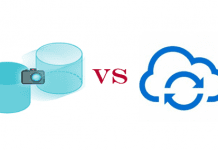




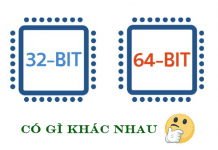
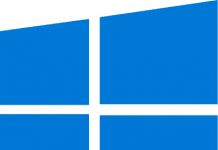

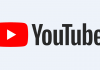

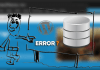
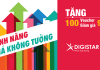






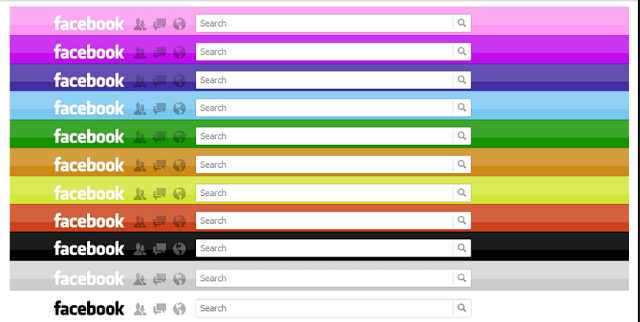
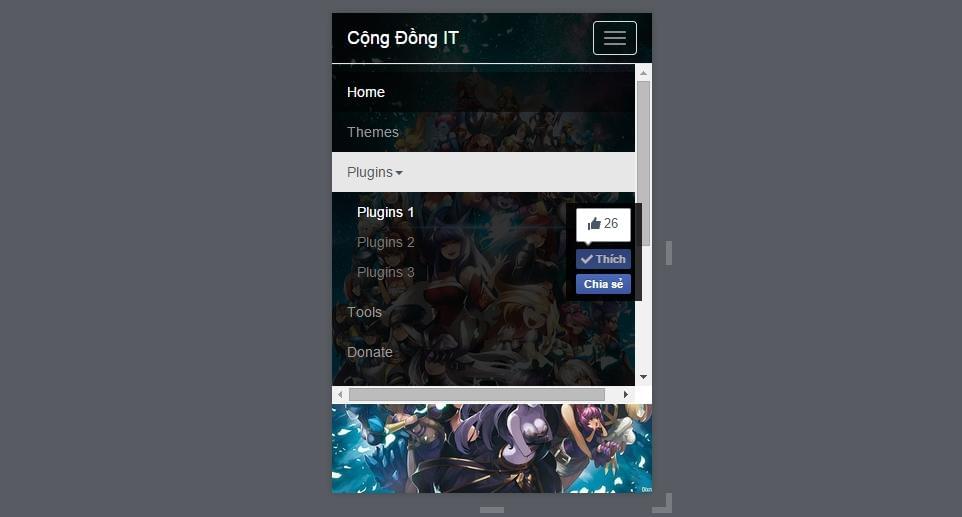
hay quá